Scoprire il potere dell'interfaccia a riga di comando: una guida per principianti per imprenditori
Nel panorama digitale odierno, gli imprenditori devono essere dotati degli strumenti e delle competenze per orientarsi nelle complessità del mondo tecnologico. L'interfaccia a riga di comando (CLI) è un potente strumento che può aprire un mondo di possibilità per gli imprenditori, consentendo loro di automatizzare le attività, gestire file e directory e connettersi ai sistemi remoti con facilità.
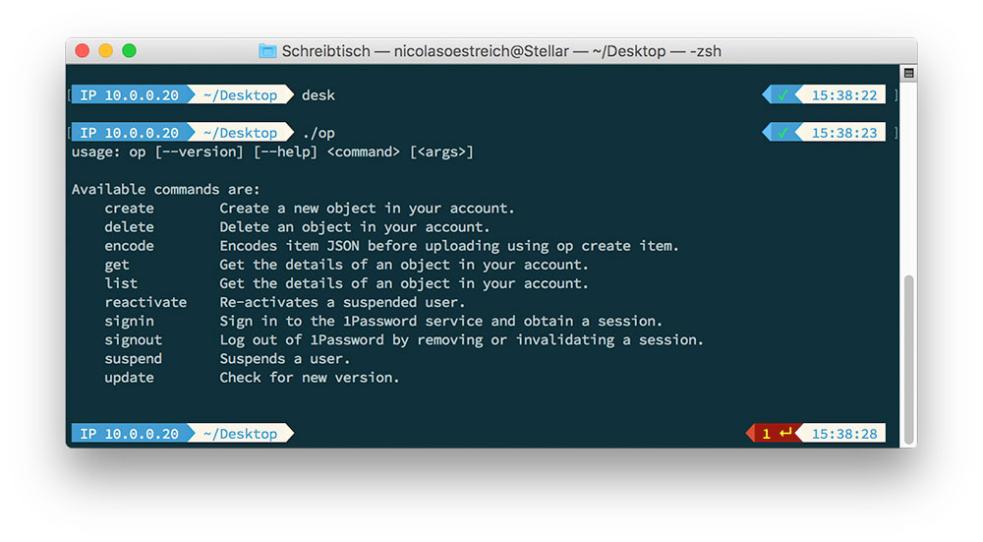
Comprensione Delle Basi Della CLI
La CLI è un'interfaccia basata su testo che consente agli utenti di interagire con il proprio computer o server utilizzando i comandi. Fornisce un modo diretto ed efficiente per eseguire varie attività, dalla gestione dei file all'amministrazione della rete. Per accedere alla CLI, gli utenti possono aprire le applicazioni del prompt dei comandi (Windows) o del terminale (macOS e Linux).
Navigazione Nella CLI
- Apertura del prompt dei comandi/terminale: Per aprire il prompt dei comandi in Windows, premere il tasto "Windows + R" e digitare "cmd". In macOS e Linux, aprire il terminale premendo "Comando + Spazio" e digitando "Terminale".
- Comandi di base: Alcuni comandi di base per iniziare con la CLI includono "cd" (cambia directory), "ls" (elenca file e directory), "pwd" (stampa directory di lavoro) e "dir" (elenca file e directory in Windows).
Gestione Di File E Directory
- Creazione, spostamento ed eliminazione di file: Utilizzare comandi come "touch" (crea un nuovo file), "mv" (sposta un file) e "rm" (elimina un file) per gestire i file.
- Creazione ed eliminazione di directory: Crea directory utilizzando "mkdir" ed eliminale utilizzando "rmdir". È anche possibile modificare le autorizzazioni utilizzando "chmod".
Modifica E Manipolazione Del Testo
- Utilizzo di editor di testo: Editor di testo come "nano", "vi" e "vim" consentono di modificare i file di testo nella CLI.
- Ricerca e sostituzione del testo: Utilizzare "grep" per cercare il testo all'interno dei file e "sed" per sostituire il testo.
- Reindirizzamento dell'output: Reindirizzare l'output da un comando a un altro utilizzando pipe ("|") o a un file utilizzando ">" o ">>".
Comandi CLI Essenziali Per Gli Imprenditori
La CLI offre una vasta gamma di comandi che possono essere particolarmente utili per gli imprenditori.
Comandi Per La Gestione Di File E Directory
- mkdir: Crea directory.
- rmdir: Elimina directory.
- cp: Copia file.
- mv: Sposta file.
- rm: Elimina file.
Comandi Per La Modifica E La Manipolazione Del Testo
- nano: Apre un editor di testo.
- grep: Cerca testo.
- sed: Sostituisce testo.
- awk: Manipola testo.
Comandi Di Rete E Connettività
- ping: Controlla la connettività di rete.
- ssh: Accesso remoto sicuro.
- telnet: Accesso remoto.
- ftp: File Transfer Protocol.
Tecniche CLI Avanzate
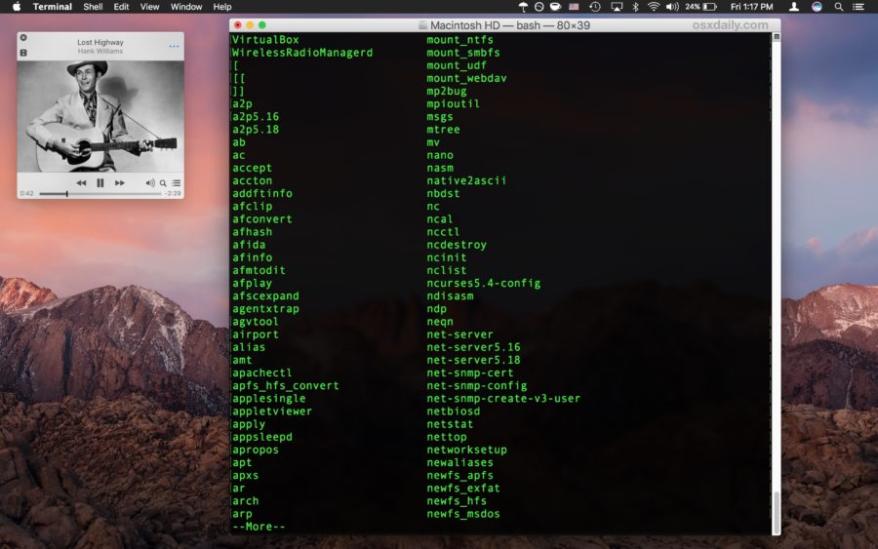
Man mano che acquisirai familiarità con la CLI, potrai esplorare tecniche avanzate per migliorare la tua produttività.
Utilizzo Di Pipe E Reindirizzamento
- Incanalamento dell'output: Incanalare l'output di un comando a un altro utilizzando "|". Ad esempio, "ls | grep .txt" elenca tutti i file .txt nella directory corrente.
- Reindirizzamento dell'output: Reindirizzare l'output a un file utilizzando ">" o ">>". Ad esempio, "ls > output.txt" salva l'elenco dei file nel file "output.txt".
- Reindirizzamento dell'input: Reindirizzare l'input da un file utilizzando "<". Ad esempio, "sort < input.txt" ordina il contenuto del file "input.txt".
Creazione Ed Esecuzione Di Script
- Scrittura di script semplici: Crea script utilizzando un editor di testo e salvali con un'estensione ".sh" (Linux/macOS) o ".bat" (Windows).
- Esecuzione di script: Per eseguire uno script, digita "sh scriptname.sh" (Linux/macOS) o "scriptname.bat" (Windows) nella CLI.
- Pianificazione degli script: Utilizza cron (Linux/macOS) o Task Scheduler (Windows) per pianificare l'esecuzione degli script in orari o intervalli specifici.
Best Practice Per L'utilizzo Della CLI
Segui queste best practice per sfruttare al meglio la CLI.
- Organizza e documenta gli script: Mantieni i tuoi script organizzati e ben documentati per facilitarne il riferimento e la manutenzione.
- Utilizza gli alias dei comandi: Crea alias per i comandi utilizzati di frequente per semplificare e velocizzare il tuo flusso di lavoro.
- Utilizza risorse e documentazione online: Sono disponibili numerose risorse online, tutorial e documentazione per aiutarti a imparare e padroneggiare la CLI.
- Rimani aggiornato con le innovazioni della CLI: La CLI è in continua evoluzione, quindi rimani aggiornato con nuovi comandi, funzionalità e best practice.
L'interfaccia a riga di comando è un potente strumento che può consentire agli imprenditori di automatizzare le attività, gestire file e directory e connettersi ai sistemi remoti con facilità. Comprendendo le basi della navigazione CLI, la gestione di file e directory, la modifica e la manipolazione del testo e i comandi essenziali, gli imprenditori possono sbloccare nuovi livelli di produttività ed efficienza. Con la pratica e l'esplorazione di tecniche avanzate, possono migliorare ulteriormente le proprie competenze e sfruttare tutto il potenziale della CLI.
Adotta la CLI e scopri il mondo di possibilità che offre agli imprenditori. Fai il primo passo oggi stesso e inizia a esplorare il potere dell'interfaccia a riga di comando.
YesNo

Lascia una risposta